次の写真がオリジナルのものです。
色調整をするには、左から二番目のパレットをタップします。
すると画面下に調整用スライダーが表示されます。
試しに、一番左の「彩度」を一番強くしてみたのが次の写真です。
次に「風景(青空)」を一番強くしてみたのが次の写真です。
今度は、「彩度」と「風景(青空)」の両方を一番よくしてみたのが次の写真です。
色の修正を最大にしたので、建物の輪郭がシャープになりすぎているので「ぼかし」で、柔らかく調整してみます。
「ぼかし」をタップして、シャープネスを下げたい領域をなぞっていくと、ぼかしがはいってきます。
最初の写真よりは、虹が綺麗にでるようになりました。
ただし、他の部分の色彩も強調されてしまったため、少々不自然さが残ってしまいました。
虹だけを取り出してブラシで調整するなど、高度な調整となるとMac版のiPhotoの方が適しているようです。


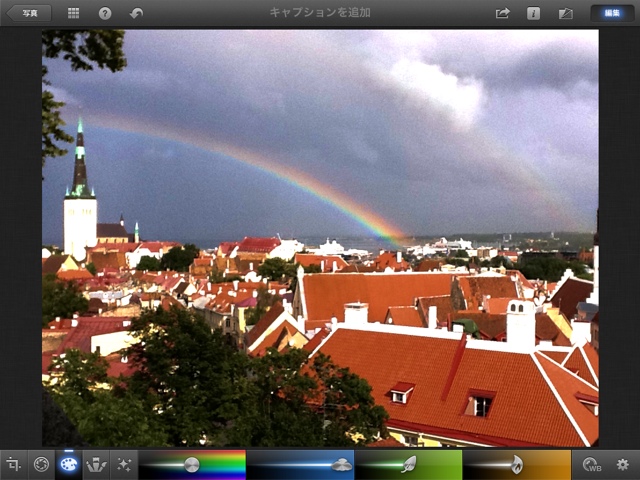



0 件のコメント:
コメントを投稿